해결 방법: 1. 이 컴퓨터를 마우스 오른쪽 버튼으로 클릭하고 팝업 메뉴에서 "관리"를 선택합니다. 2. "시스템 도구"를 열고 "장치 관리자"를 찾습니다. 3. "디스플레이 어댑터"를 찾아 열고 확인합니다. 그래픽 카드 모델 4. NVIDIA 공식 웹사이트로 이동하여 그래픽 카드 모델에 따른 그래픽 카드 드라이버를 다운로드합니다. 5. exe 파일을 두 번 클릭하여 실행합니다. 6. 팝업 창에서 계약에 동의합니다. 7. 설치가 완료될 때까지 기다립니다.

이 튜토리얼의 운영 환경: Windows 11 시스템, NVIDIA GeForce GTX 1060, Lenovo Savior R9000K 컴퓨터.
NVIDIA 그래픽 카드에 느낌표가 나타나는 이유는 그래픽 카드 드라이버가 제대로 설치되지 않았음을 의미합니다.
드라이버가 설치되지 않았습니다.
그래픽 카드 드라이버가 제대로 설치되지 않았습니다. 또는 그래픽 카드 드라이버가 비정상입니다
그래픽 카드 콘솔 프로그램이 설치되어 있지 않습니다.
해결책: NVIDIA 공식 웹사이트로 직접 이동하여 드라이버를 다운로드하세요
1. 이 컴퓨터를 마우스 오른쪽 버튼으로 클릭하면 메뉴가 나타납니다:
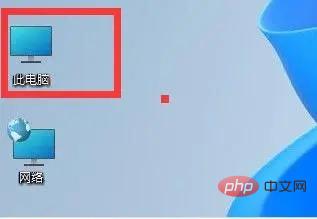
2. 메뉴를 클릭하고 Manage
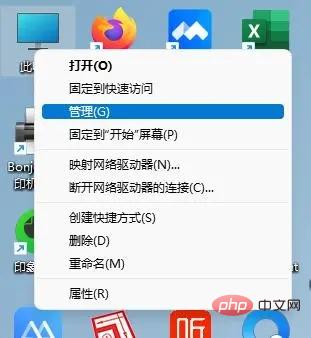 3. "시스템 도구"를 열고 "장치 관리자"
3. "시스템 도구"를 열고 "장치 관리자"
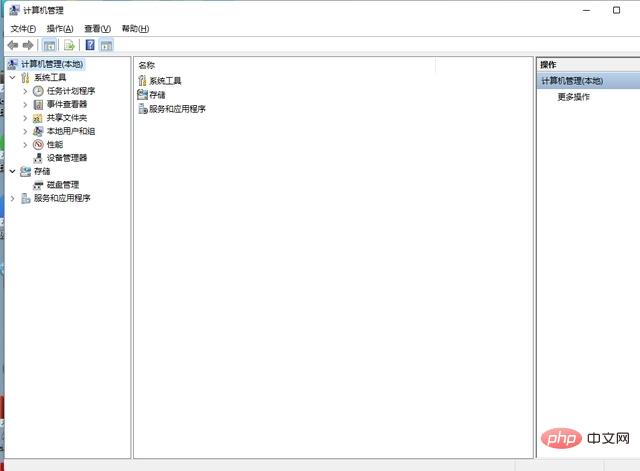 4를 찾아 그래픽 카드 모델을 확인하세요.
4를 찾아 그래픽 카드 모델을 확인하세요.
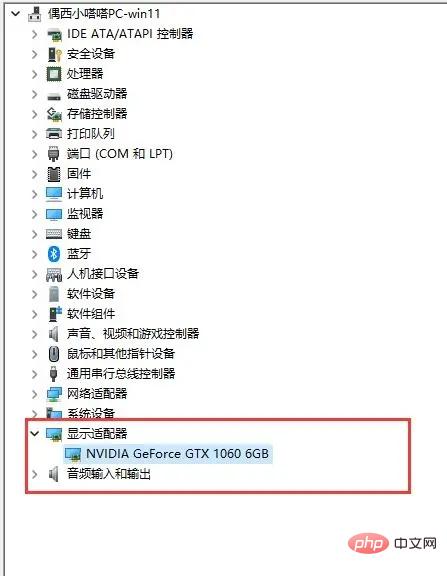 5. 다운로드하려면 NVIDIA 공식 웹사이트로 이동하세요. 대부분의 경우 NVIDIA 공식 웹사이트에서는 현재 시스템과 모델을 자동으로 감지하거나, 자동 다운로드를 선택하거나, 아래 그림과 같이 시스템과 모델을 수동으로 조정할 수 있습니다. , 두 위치 모두 사용 가능합니다. :
5. 다운로드하려면 NVIDIA 공식 웹사이트로 이동하세요. 대부분의 경우 NVIDIA 공식 웹사이트에서는 현재 시스템과 모델을 자동으로 감지하거나, 자동 다운로드를 선택하거나, 아래 그림과 같이 시스템과 모델을 수동으로 조정할 수 있습니다. , 두 위치 모두 사용 가능합니다. :
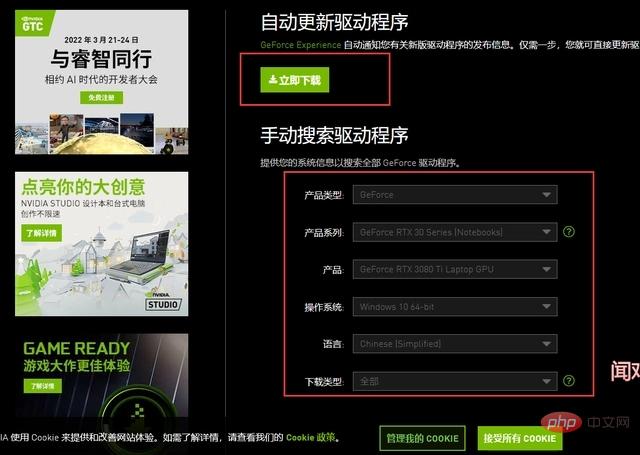 6. 로컬에 저장하고 두 번 클릭하여 설치한 후 다음 단계로 이동하세요.
6. 로컬에 저장하고 두 번 클릭하여 설치한 후 다음 단계로 이동하세요.
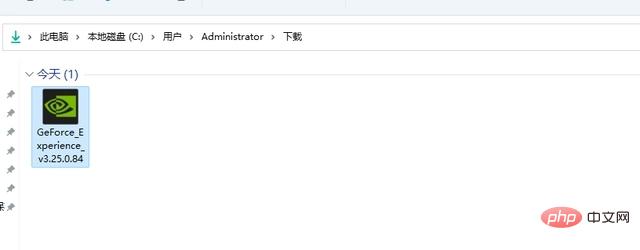 7. 이 파일을 실행하시겠습니까?
7. 이 파일을 실행하시겠습니까?
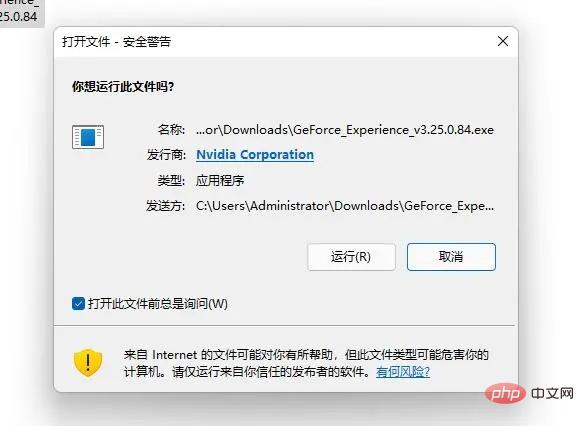 8을 클릭하여 실행하세요. 컴퓨터 구성 속도에 따라 약 1~2분 정도 소요됩니다.
8을 클릭하여 실행하세요. 컴퓨터 구성 속도에 따라 약 1~2분 정도 소요됩니다.
 9 오른쪽 하단에서 동의하고 설치합니다.
9 오른쪽 하단에서 동의하고 설치합니다.
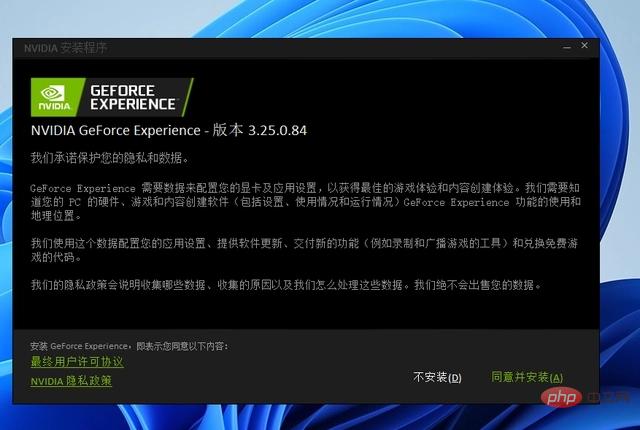 10. 정식 설치, 다운로드 이미지가 로드된 후 그래픽 카드는 정상입니다.
10. 정식 설치, 다운로드 이미지가 로드된 후 그래픽 카드는 정상입니다.
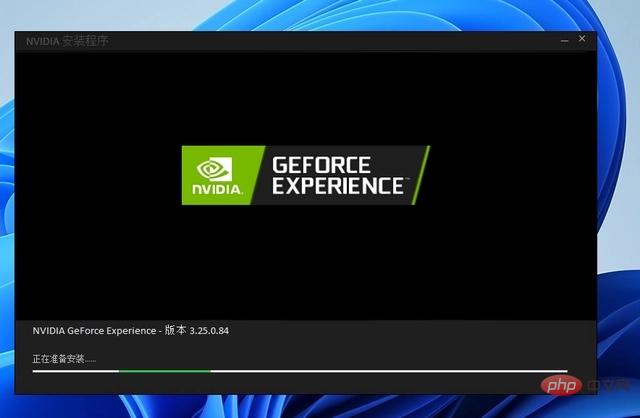 좋아요, 그래픽 카드의 작은 느낌표가 날아갔죠?
좋아요, 그래픽 카드의 작은 느낌표가 날아갔죠?
관련 지식이 더 궁금하시다면
FAQ위 내용은 NVIDIA 그래픽 카드 드라이버에 느낌표가 나타나면 어떻게 해야 합니까?의 상세 내용입니다. 자세한 내용은 PHP 중국어 웹사이트의 기타 관련 기사를 참조하세요!